¿Qué es la aplicación Zoom de Mac?
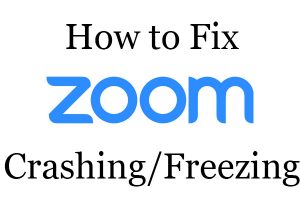 La aplicación Zoom en Mac o las comunicaciones de video Zoom es el tipo de aplicación, eso es crear para hacer la vida más fácil al mejorar las comunicaciones de video. Sin embargo, la aplicación y sus desarrolladores llevan mucho tiempo criticado respecto a “fallas de seguridad” al igual que “malas elecciones de diseño”. La aplicación también ha sido ampliamente considerada como una aplicación con políticas de privacidad sospechosas y problemas de divulgación de datos corporativos.. Y solo recientemente, la aplicación ha estado involucrada con un nuevo problema – se bloquea o se congela durante las comunicaciones de video.
La aplicación Zoom en Mac o las comunicaciones de video Zoom es el tipo de aplicación, eso es crear para hacer la vida más fácil al mejorar las comunicaciones de video. Sin embargo, la aplicación y sus desarrolladores llevan mucho tiempo criticado respecto a “fallas de seguridad” al igual que “malas elecciones de diseño”. La aplicación también ha sido ampliamente considerada como una aplicación con políticas de privacidad sospechosas y problemas de divulgación de datos corporativos.. Y solo recientemente, la aplicación ha estado involucrada con un nuevo problema – se bloquea o se congela durante las comunicaciones de video.
Aplicación de zoom de congelación y bloqueo
La aplicación Zoom está hecha por Zoom Video Communications, Inc. Es una empresa de comunicaciones estadounidense con sede en San José., California. El objetivo principal de la aplicación Zoom es proporcionar comunicaciones de video en línea y servicios de chat en línea a través de un p2p (de igual a igual) plataforma que se utiliza para la educación a distancia, conferencia de comunicaciones y relaciones sociales. La estrategia principal de la empresa es crear algo que sea fácil de usar a un costo aceptable..
Muchos usuarios han reportado Zoom, sobre problemas con la seguridad de la aplicación que han provocado el bloqueo de la aplicación, congelación y así sucesivamente. La compañía respondió, alegando que usan cifrado de extremo a extremo. Más tarde, aclararon que esto solo estaba limitado para las conexiones Zoom a Zoom. Esto significa efectivamente que la aplicación no es completamente segura cuando se trata de comunicaciones fuera de sus servidores base.

Resumen de amenazas
| Nombre | Enfocar |
| Escribe | Aplicación para Mac |
| Descripción breve | Con frecuencia puede bloquearse o congelarse ocasionalmente y parece que los usuarios no pueden entender su seguridad. |
| Los síntomas | La aplicación se congela y se bloquea con frecuencia. |
| Método de distribución | A través de la AppStore |
| Herramienta de detección |
Ver si su sistema ha sido afectado por malware
Descargar
Herramienta de eliminación de software malintencionado
|
Experiencia de usuario | Unirse a nuestro foro para hablar de zoom. |
Aplicación Zoom Video Communications – Descripción
Zoom Video Communications es una aplicación legítima, pero solo recientemente la gente se ha quejado de tener una experiencia terrible con el bloqueo de la aplicación. Un informe sobre Foros de manzana causó bastante revuelo:
El zoom se está congelando(estrellarse) MacBook Air con HighOS Sierra
Hola chicos, Encontré un tema similar para Mojave, pero todavía tengo Air con HighOS Sierra 10.13.6 (17G12034) y cuando trato de unirme a la conferencia en Zoom, mi MacBook Air se congela y la única opción es presionar el botón de encendido durante unos segundos para apagarlo.
La razón por la que escribo aquí es que no estaba contento con las respuestas dadas por expertos de Apple en hilos anteriores. Sí – Zoom es una aplicación de terceros, pero lo estoy ejecutando como usuario no privilegiado, en mi opinión, es un problema de Apple, así como si la aplicación se porta mal, lo peor que debería pasar es que la aplicación en sí se cuelgue. No debería poder detener todo el sistema y afectar a todas las demás aplicaciones ni al sistema en sí…
Esto es claramente un error en el lado de Apple y no tiene sentido ocultarlo o diluir la verdad.
Apple por favor arreglalo!!!
MacBook Air 13″, 10.13
Publicado el abr 8, 2020 1:37 A.M
En respuesta, respondieron técnicos y expertos en informática:
Urquhart1244
Nivel de usuario:Nivel 8
(37,485 puntos)
TV Nivel de especialidad de cada diez: 1
abr 8, 2020 3:11 AM en respuesta a apple_bakerZoom es un software bastante malo de gente muy mala. Busca alternativas, si tiene algo que decir sobre la elección.
La gente ha defendido la solicitud., alegando que es un problema de aceleración de video de Apple, pero la realidad es que el problema principal tiene que ser resuelto por los desarrolladores de Zoom que tienen que trabajar junto con Apple para asegurarse de que la aceleración de video funcione bien.

Cómo arreglar o eliminar la aplicación Zoom de tu Mac
Según el usuario “un brody” en los foros de la comunidad de Apple, una solución es hacer los siguientes pasos:
1. Compruebe si el cambio de gráficos está desactivado en Preferencias del sistema para “Ahorrador de energía”. Si esta apagado, entonces deberías volver a “EN”.
2. Si esto sigue sucediendo, tratar de usar Etrecheck o ver lo que se está ejecutando en segundo plano y cerrar cualquier proceso que pueda estar usando la aceleración de video.
3. Intente reinstalar Zoom usando los pasos a continuación para eliminarlo y luego volver a agregarlo.
Tenga en cuenta que muchos software de terceros que se instalan en la web también pueden causar estos problemas. La siguiente guía lo ayudará si desea eliminar Zoom y luego reinstalarlo y también usar una aplicación avanzada anti-malware. Recomendamos una aplicación de este tipo porque puede buscar y encontrar virus en su Mac, si hay tales presentes y causando interrupciones y aplicaciones para congelar.
Pasos para prepararse antes de la eliminación:
Antes de comenzar a seguir los siguientes pasos, tenga en cuenta que usted debe hacer en primer lugar las siguientes preparaciones:
- Copia de seguridad de sus archivos en caso de que ocurra lo peor.
- Asegúrese de tener un dispositivo con estas instrucciones sobre standy.
- Ármate de paciencia.
- 1. Escanear en busca de malware para Mac
- 2. Desinstalar aplicaciones riesgosas
- 3. Limpia tus navegadores
Paso 1: Escanee y elimine archivos de Zoom de su Mac
Cuando enfrenta problemas en su Mac como resultado de scripts y programas no deseados como Zoom, la forma recomendada de eliminar la amenaza es mediante el uso de un programa anti-malware. SpyHunter para Mac ofrece funciones de seguridad avanzadas junto con otros módulos que mejorarán la seguridad de su Mac y la protegerán en el futuro.

Guía de eliminación de video de malware de Mac rápida y fácil
Paso de bonificación: Cómo hacer que su Mac funcione más rápido?
Las máquinas Mac mantienen probablemente el sistema operativo más rápido que existe. Aún, Las Mac se vuelven lentas y lentas a veces. La guía de video a continuación examina todos los posibles problemas que pueden hacer que su Mac sea más lenta de lo habitual, así como todos los pasos que pueden ayudarlo a acelerar su Mac..
Paso 2: Desinstale Zoom y elimine archivos y objetos relacionados
1. Golpea el ⇧ + ⌘ + U claves para abrir Utilidades. Otra forma es hacer clic en "Ir" y luego hacer clic en "Utilidades", como la imagen de abajo muestra:

2. Busque Activity Monitor y haga doble clic en él:

3. En el aspecto Monitor de Actividad para todos los procesos sospechosos, perteneciente o relacionado con Zoom:


4. Haga clic en el "Ir" botón de nuevo, pero esta vez seleccione Aplicaciones. Otra forma es con los botones ⇧ + ⌘ + A.
5. En el menú de aplicaciones, buscar cualquier aplicación sospechosa o una aplicación con un nombre, similar o idéntico a Zoom. Si lo encuentras, haga clic con el botón derecho en la aplicación y seleccione "Mover a la papelera".

6. Seleccionar cuentas, después de lo cual haga clic en el Arranque preferencia. Mac le mostrará una lista de elementos que se inicia automáticamente cuando se conecte. Busque aplicaciones sospechosas idénticas o similares a Zoom. Marque la aplicación que desea que deje de ejecutarse automáticamente y luego seleccione en el Menos ("-") icono para ocultarlo.
7. Elimine cualquier archivo sobrante que pueda estar relacionado con esta amenaza manualmente siguiendo los pasos a continuación.:
- Ir Descubridor.
- En la barra de búsqueda, escriba el nombre de la aplicación que desea eliminar.
- Por encima de la barra de búsqueda cambiar los dos menús desplegables para "Sistema de Archivos" y "Están incluidos" de manera que se puede ver todos los archivos asociados con la aplicación que desea eliminar. Tenga en cuenta que algunos de los archivos no pueden estar relacionados con la aplicación así que mucho cuidado, que los archivos que elimine.
- Si todos los archivos que están relacionados, sostener el ⌘ + A para seleccionar y luego los llevan a "Basura".
En caso de que no pueda eliminar Zoom vía Paso 1 encima:
En caso de que usted no puede encontrar los archivos de virus y objetos en sus solicitudes u otros lugares que hemos mostrado anteriormente, puede buscar manualmente para ellos en las bibliotecas de su Mac. Pero antes de hacer esto, Por favor, lea la declaración de abajo:
1. Haga clic en "Ir" y entonces "Ir a la carpeta" como se muestra debajo:

2. Escribir "/Biblioteca / LauchAgents /" y haga clic en Aceptar:

3. Elimine todos los archivos de virus que tengan un nombre similar o el mismo que Zoom. Si usted cree que no existe tal archivo, no elimine nada.

Se puede repetir el mismo procedimiento con los siguientes otros directorios de la biblioteca:
→ ~ / Library / LaunchAgents
/Library / LaunchDaemons
Propina: ~ es allí a propósito, porque conduce a más LaunchAgents.
Paso 3: Remove Zoom – related extensions from Safari / Cromo / Firefox









Zoom-FAQ
What is Zoom on your Mac?
The Zoom threat is probably a potentially unwanted app. También existe la posibilidad de que esté relacionado con Malware para Mac. Si es así, Estas aplicaciones tienden a ralentizar significativamente tu Mac y muestran anuncios.. También podrían usar cookies y otros rastreadores para obtener información de navegación de los navegadores web instalados en su Mac..
¿Pueden las Mac contraer virus??
Sí. Tanto como cualquier otro dispositivo, Las computadoras Apple reciben malware. Es posible que los dispositivos Apple no sean un objetivo frecuente de el malware autores, pero tenga la seguridad de que casi todos los dispositivos Apple pueden infectarse con una amenaza.
¿Qué tipos de amenazas para Mac existen??
Según la mayoría de los investigadores de malware y expertos en ciberseguridad, la tipos de amenazas Los que actualmente pueden infectar tu Mac pueden ser programas antivirus fraudulentos., adware o secuestradores (PUP), Caballos de Troya, ransomware y malware criptominero.
Qué hacer si tengo un virus en Mac, Like Zoom?
No te asustes! Puede deshacerse fácilmente de la mayoría de las amenazas de Mac aislándolas primero y luego eliminándolas. Una forma recomendada de hacerlo es utilizando un proveedor de confianza. software de eliminación de malware que puede encargarse de la eliminación automáticamente por usted.
Hay muchas aplicaciones anti-malware para Mac entre las que puede elegir. SpyHunter para Mac es una de las aplicaciones anti-malware recomendadas para Mac, que puede escanear gratis y detectar cualquier virus. Esto ahorra tiempo para la extracción manual que de otro modo tendría que hacer.
How to Secure My Data from Zoom?
Con pocas acciones simples. Primero y ante todo, es imperativo que sigas estos pasos:
Paso 1: Encuentra una computadora segura y conectarlo a otra red, no en el que se infectó tu Mac.
Paso 2: Cambiar todas sus contraseñas, a partir de sus contraseñas de correo electrónico.
Paso 3: Habilitar autenticación de dos factores para la protección de sus cuentas importantes.
Paso 4: Llame a su banco para cambiar los datos de su tarjeta de crédito (código secreto, etc) si ha guardado su tarjeta de crédito para compras en línea o ha realizado actividades en línea con su tarjeta.
Paso 5: Asegurate que llame a su ISP (Proveedor de Internet u operador) y pedirles que cambien su dirección IP.
Paso 6: Cambia tu Contraseña de wifi.
Paso 7: (Opcional): Asegúrese de escanear todos los dispositivos conectados a su red en busca de virus y repita estos pasos para ellos si se ven afectados.
Paso 8: Instalar anti-malware software con protección en tiempo real en cada dispositivo que tenga.
Paso 9: Trate de no descargar software de sitios de los que no sabe nada y manténgase alejado de sitios web de baja reputación en general.
Si sigue estas recomendaciones, su red y los dispositivos de Apple serán significativamente más seguros contra cualquier amenaza o software invasivo de información y estarán libres de virus y protegidos en el futuro también.
Más consejos que puedes encontrar en nuestro Sección Virus MacOS, donde también puede hacer preguntas y comentar sobre los problemas de su Mac.
Acerca de Zoom Research
El contenido que publicamos en SensorsTechForum.com, esta guía práctica de eliminación de Zoom incluida, es el resultado de una extensa investigación, trabajo duro y la dedicación de nuestro equipo para ayudarlo a eliminar el problema específico de macOS.
¿Cómo llevamos a cabo la investigación sobre Zoom??
Tenga en cuenta que nuestra investigación se basa en una investigación independiente. Estamos en contacto con investigadores de seguridad independientes, gracias a lo cual recibimos actualizaciones diarias sobre las últimas definiciones de malware, incluidos los diversos tipos de amenazas de Mac, especialmente adware y aplicaciones potencialmente no deseadas (satisfecho).
Además, the research behind the Zoom threat is backed with VirusTotal.
Para comprender mejor la amenaza que representa el malware de Mac, Consulte los siguientes artículos que proporcionan detalles informados..


